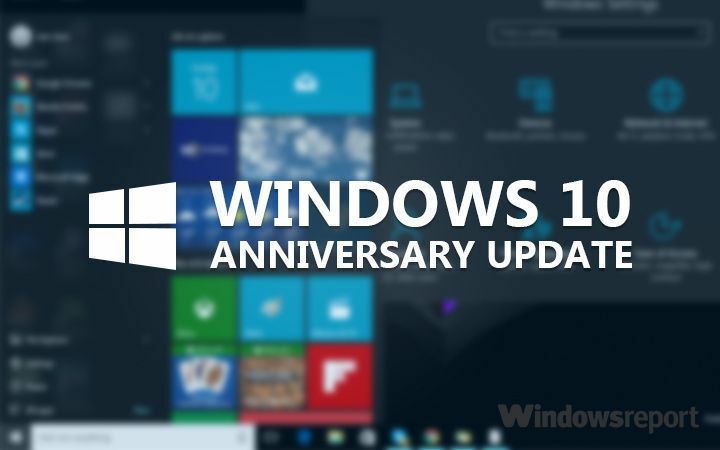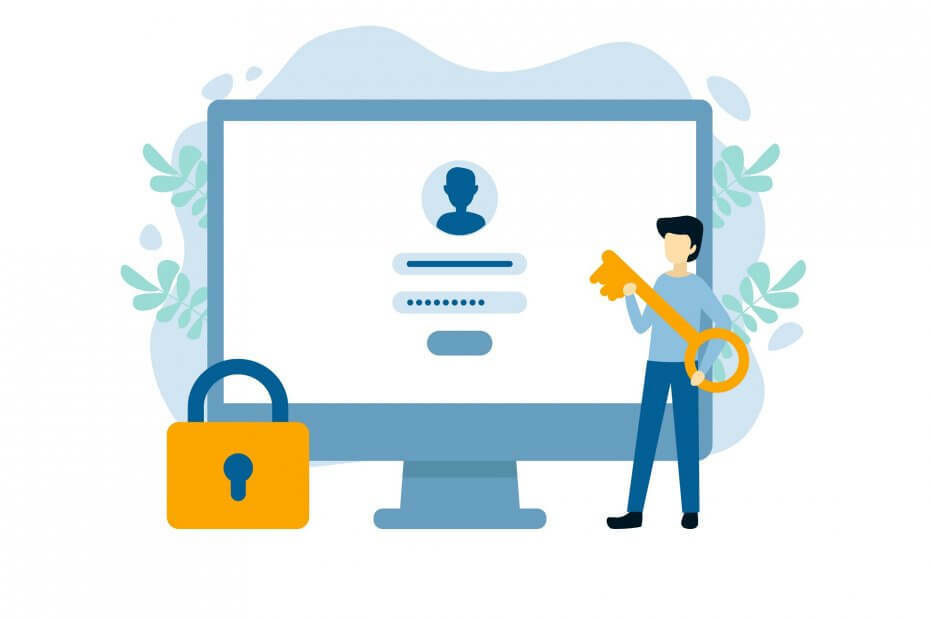Ponastavite komponente Windows Update, da odpravite težavo
- Ta napaka se pojavi, če so komponente posodobitve sistema Windows ali sistemske datoteke poškodovane.
- Lahko poskusite zagnati skeniranje SFC ali orodje za odpravljanje težav Windows Update, da odpravite težavo.

XNAMESTITE TAKO, DA KLIKNETE NA PRENOS DATOTEKE
- Prenesite Fortec in ga namestite na vašem računalniku.
- Zaženite postopek skeniranja orodja za iskanje poškodovanih datotek, ki so vir težav.
- Desni klik na Začetek popravila za reševanje težav z varnostjo in zmogljivostjo vašega računalnika.
- Fortect je prenesel 0 bralcev ta mesec.
Če ste obtičali z napako Windows Update 0x800f0223, medtem ko poskušate posodobiti svoj OS, vam lahko pomaga ta vodnik!
Razpravljali bomo o nekaterih rešitvah, ki jih priporočajo strokovnjaki za odpravo težave takoj po preučitvi vzrokov.
Kaj povzroča napako Windows Update 0x800f0223?
Za napako pri posodobitvi sistema Windows je lahko več razlogov; nekaj pogostih je omenjenih tukaj:
- Poškodovane sistemske datoteke – Če so sistemske datoteke, potrebne za dokončanje posodobitve manjkajo ali so poškodovani, posodobitev morda ne bo uspešno zaključena.
- Poškodovane komponente posodobitve sistema Windows – Storitev Windows Update ali storitev BITS, če sta poškodovana, bi lahko motila proces, od tod tudi napaka. Poskusite ponastaviti komponente.
- Težave z internetno povezavo – Če je internetna povezava slaba ali nestabilna, posodobitve sistema Windows morda ne bo mogoče prenesti, od tod tudi napaka. poskusite odpravljanje težav z internetno povezavo.
- Konflikti programske opreme tretjih oseb – Včasih lahko programska oprema tretjih oseb, kot je protivirusna programska oprema, moti storitev Windows Update, kar povzroči napako. Onemogočite protivirusni program in poskusite znova posodobiti.
Zdaj poznate vzroke, preverimo rešitve, da se znebite napake.
Kaj lahko storim, da popravim napako Windows Update 0x800f0223?
Preden se lotite naprednih korakov za odpravljanje težav, razmislite o izvedbi naslednjih pregledov:
- Znova zaženite računalnik.
- Preverite internetno povezavo.
Če ti manjši popravki niso delovali, si oglejte podrobne metode za odpravo težave.
1. Zaženite orodje za odpravljanje težav Windows Update
- Pritisnite Windows + jaz odpreti nastavitve aplikacija
- Pojdi do Sistem, nato kliknite Odpravljanje težav.

- Kliknite Druga orodja za odpravljanje težav.

- Pojdi do Windows Update in kliknite Teči.

- Za dokončanje postopka sledite navodilom na zaslonu.
Poleg te metode je priporočljivo razmisliti o drugih učinkovitih metodah, s katerimi lahko odpravite težave z računalnikom in poiščete izvor težave.
Natančneje, imate strokovno aplikacijo, ki lahko v celoti pregleda operacijski sistem in popravi poškodovane datoteke.
2. Zaženite skeniranje SFC
- Pritisnite Windows ključ, vrsta cmdin kliknite Zaženi kot skrbnik.

- Vnesite naslednji ukaz za popravilo sistemskih datotek in pritisnite Vnesite:
sfc/scannow
- Počakajte, da se skeniranje konča, nato znova zaženite računalnik, da bodo spremembe začele veljati.
3. Znova zaženite Windows Update & BITS
- Pritisnite Windows + R odpreti Teči pogovorno okno.

- Vrsta storitve.msc in kliknite v redu odpreti Storitve aplikacija
- Poiščite in kliknite z desno miškino tipko Windows Update in izberite Ponovni zagon, potem se bo storitev znova zagnala.

- Zdaj pa pojdi na Prenos obveščevalnih podatkov v ozadju, kliknite z desno miškino tipko in izberite Ponovni zagon.

- Znova zaženite računalnik, da shranite spremembe.
- Popravek: Nadgradnja sistema Windows ni uspela z napako 0x4005(16389).
- MSVCP140_1.dll ni bilo mogoče najti: 6 načinov za odpravo te napake
4. Ponastavite komponente Windows Update
- Pritisnite Windows ključ, vrsta cmdin kliknite Zaženi kot skrbnik.

- Kopirajte in prilepite naslednje ukaze, da zaustavite Windows Update, BITS in kriptografske storitve, in pritisnite Vnesite po vsakem ukazu:
neto stop bitovnet stop wuauservnet stop appidsvcnet stop cryptsvc
- Če želite izbrisati datoteke qmgr*.dat, vnesite naslednji ukaz in pritisnite Vnesite:
Del "%ALLUSERSPROFILE%\Application Data\Microsoft\Network\Downloader\qmgr*.dat" - Če želite počistiti predpomnilnik storitve Windows Update in omogočiti sistemu Windows 10, da ponovno prenese posodobitve, kopirajte in prilepite naslednje ukaze enega za drugim in pritisnite Vnesite po vsakem ukazu:
rmdir %systemroot%\SoftwareDistribution /S /Qrmdir %systemroot%\system32\catroot2 /S /Q - Vnesite naslednje ukaze za ponastavitev storitve BITS in Windows Update na privzeti varnostni deskriptor in pritisnite Vnesite:
sc.exe sdset bitov D:(A;; CCLCSWRPWPDTLOCRRCSY)(A;; CCDCLCSWRPWPDTLOCRSDRCWDWOBA)(A;; CCLCSWLOCRRCAU)(A;; CCLCSWRPWPDTLOCRRCPU)sc.exe sdset wuauserv D:(A;; CCLCSWRPWPDTLOCRRCSY)(A;; CCDCLCSWRPWPDTLOCRSDRCWDWOBA)(A;; CCLCSWLOCRRCAU)(A;; CCLCSWRPWPDTLOCRRCPU) - Kopirajte in prilepite naslednji ukaz in pritisnite Enter: cd /d %windir%\system32
- Če želite znova registrirati datoteke BITS in datoteke dll, povezane s storitvijo Windows Update, enega za drugim vnesite naslednje ukaze in pritisnite Vnesite po vsakem ukazu:
regsvr32.exe /s atl.dllregsvr32.exe /s urlmon.dllregsvr32.exe /s mshtml.dllregsvr32.exe /s shdocvw.dllregsvr32.exe /s browseui.dllregsvr32.exe /s jscript.dllregsvr32.exe /s vbscript.dllregsvr32.exe /s scrrun.dllregsvr32.exe /s msxml.dllregsvr32.exe /s msxml3.dllregsvr32.exe /s msxml6.dllregsvr32.exe /s actxprxy.dllregsvr32.exe /s softpub.dllregsvr32.exe /s wintrust.dllregsvr32.exe /s dssenh.dllregsvr32.exe /s rsaenh.dllregsvr32.exe /s gpkcsp.dllregsvr32.exe /s sccbase.dllregsvr32.exe /s slbcsp.dllregsvr32.exe /s cryptdlg.dllregsvr32.exe /s oleaut32.dllregsvr32.exe /s ole32.dllregsvr32.exe /s shell32.dllregsvr32.exe /s initpki.dllregsvr32.exe /s wuapi.dllregsvr32.exe /s wuaueng.dllregsvr32.exe /s wuaueng1.dllregsvr32.exe /s wucltui.dllregsvr32.exe /s wups.dllregsvr32.exe /s wups2.dllregsvr32.exe /s wuweb.dllregsvr32.exe /s qmgr.dllregsvr32.exe /s qmgrprxy.dllregsvr32.exe /s wucltux.dllregsvr32.exe /s muweb.dllregsvr32.exe /s wuwebv.dll - Kopirajte in prilepite naslednji ukaz za ponastavitev winsock in pritisnite Vnesite:
ponastavitev netsh winsocknetsh winsock ponastavi proxy - Vnesite naslednje ukaze za zagon Windows Update, BITS in kriptografskih storitev in pritisnite Vnesite po vsakem ukazu:
neto začetni bitovinet start wuauservnet start appidsvcnet start cryptsvc
- Znova zaženite računalnik, da potrdite spremembe.
Torej, to so metode, ki jih lahko uporabite za odpravo napake Windows Update 0x800f0223.
Priporočamo tudi branje našega vodnika kako popraviti Windows Update, če ne deluje in dobite več rešitev.
Če imate kakršna koli vprašanja ali predloge, jih lahko omenite v spodnjem oddelku za komentarje.
Imate še vedno težave?
SPONZORIRANO
Če zgornji predlogi niso rešili vaše težave, se lahko vaš računalnik sooči s hujšimi težavami s sistemom Windows. Predlagamo, da izberete rešitev vse v enem, kot je Fortect za učinkovito odpravljanje težav. Po namestitvi samo kliknite Poglej in popravi in nato pritisnite Začetek popravila.